随着电脑的普及和科技的发展,人们对电脑的依赖程度越来越高。而要使用一台电脑,操作系统的安装是必不可少的一步。本文将详细介绍如何使用U盘启动安装版系统,让您轻松实现系统的安装。
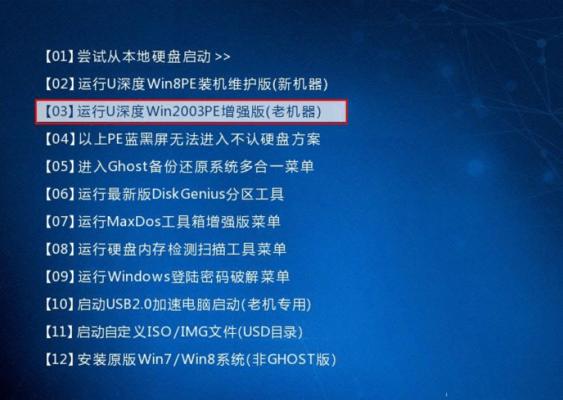
1.准备工作:选择适合的操作系统
在使用U盘启动安装系统之前,首先需要确定您要安装的操作系统,并下载相应版本的安装镜像文件。确保您选择的镜像文件与您的电脑硬件兼容。
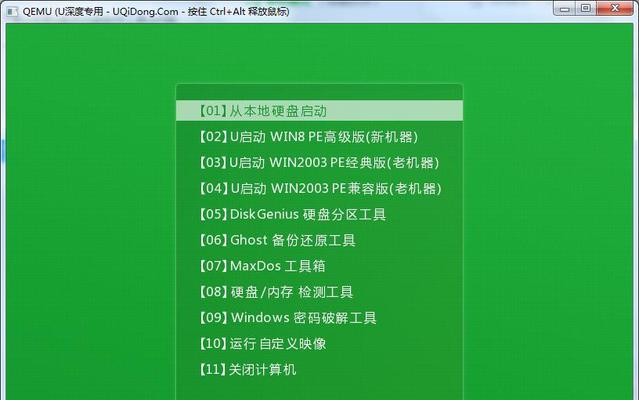
2.获取一个可用的U盘
为了使用U盘启动安装系统,您需要拥有一个容量足够的、可用的U盘。建议选择8GB以上容量的U盘,并确保它是空的,因为安装过程中会格式化U盘。
3.格式化U盘
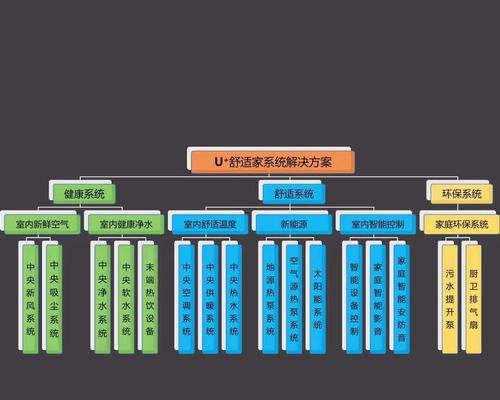
将U盘插入电脑,打开"我的电脑",找到U盘所在的驱动器,右击选择"格式化"。在弹出的对话框中选择默认选项,并点击"开始"按钮进行格式化。
4.创建U盘启动盘
下载并安装一个U盘启动盘制作工具,例如Rufus。打开工具后,选择刚才格式化过的U盘作为目标设备,然后选择您下载好的操作系统镜像文件。点击"开始"按钮,等待制作完成。
5.设置电脑启动顺序
将制作好的U盘启动盘插入要安装系统的电脑,重新启动电脑。在开机过程中按下相应的快捷键(通常是F12、F2、Del键等)进入BIOS设置界面。在"启动顺序"或"Boot"选项中,将U盘设备移至第一位。
6.保存设置并重启电脑
在BIOS设置界面中,保存刚才的修改并退出。电脑将会重新启动,并从U盘启动盘中加载操作系统安装程序。
7.进行系统安装
跟随安装界面的指引,选择您要安装的系统语言、时区等选项。选择您要安装系统的磁盘分区,以及安装位置等选项。
8.等待安装完成
点击安装按钮后,系统会开始进行安装过程。这个过程可能需要一些时间,请耐心等待直到安装完成。
9.完成安装后的配置
安装完成后,系统会要求您进行一些基本的配置,例如设置用户名、密码等。按照提示进行操作,完成系统的基本配置。
10.更新和安装驱动程序
一旦系统安装完成,打开系统的更新中心,更新系统至最新版本。根据您的硬件设备,下载并安装相应的驱动程序。
11.安装必要的软件
根据您的需求,安装必要的软件和工具,以满足您的日常使用需求。例如办公软件、浏览器、音视频播放器等。
12.迁移数据和个人文件
如果您有数据和个人文件需要迁移至新系统中,可以使用U盘、外接硬盘或云存储等方式将它们备份并迁移到新系统中。
13.进行系统优化和设置
根据个人需求,进行系统优化和设置。例如设置桌面背景、安装防病毒软件、调整电源选项等。
14.测试系统稳定性
安装完成后,进行一些测试以确保系统的稳定性和正常运行。例如打开常用的软件,浏览网页,执行基本任务等。
15.完成安装,享受新系统
通过以上步骤,您已经成功使用U盘启动安装版系统,并完成了系统的安装。现在,您可以尽情享受全新系统带来的便利和乐趣了。
通过本文的详细教程,您已经了解了如何使用U盘启动安装版系统。无论是进行系统更新、重装还是安装全新的操作系统,都可以通过这个简单的方法来实现。希望本文对您在安装系统过程中有所帮助。
标签: #盘安装系统









